

Android 6.0 och senare har en snygg snabbinstÃĊllningspanel i meddelandena skugga. Panelen SnabbinstÃĊllningar kommer med nÃċgra förinstÃĊllda vÃĊxlar som lÃċter dig vÃĊxla mellan Bluetooth, WiFi och skÃĊrmorienteringslÃċs. Android har inte gjort panelen SnabbinstÃĊllningar OS exklusivt och anvÃĊndare kan lÃĊgga till eller ta bort kakel till dem. För att lÃĊgga till anpassade plattor mÃċste anvÃĊndarna hÃĊmta en app som lÃĊgger till kakel som de vill ha. Dessa appar finns tillgÃĊngliga i överflöd i Google Play Butik. SÃċ hÃĊr kan du lÃĊgga till anpassade plattor till SnabbinstÃĊllningar i Android.
Ãppna appen Google Play Butik och sök efter snabbinstÃĊllningar. Resultaten kommer att innehÃċlla en lÃċng lista med appar som lÃĊgger till brickor i panelen SnabbinstÃĊllningar. Detta kommer att inkludera men ÃĊr inte begrÃĊnsat till kakel för vÃĊder, timare och kameran. Ladda ner appen som lÃĊgger till kakel du vill ha. Dessa appar visas kanske eller inte i din applÃċdan.
Dra ner NotifieringsskÃĊrmen hela vÃĊgen. Tryck pÃċ redigeringsknappen, enstaka penna-ikonen bredvid anvÃĊndarbadet för att ange redigeringslÃĊge. Quick Settings-plattan delas upp i tvÃċ sektioner. Under avsnittet "Dra för att lÃĊgga till kakel", leta efter kakan du just installerat via en app. Dra slÃĊpp den till panelen med tillagda kakel. NÃĊr du vÃĊl har lagt till, knackar du pÃċ kakel pÃċ snabbinstÃĊllningspanelen för att köra den.
Vissa plattor, som en vÃĊderplatta eller kamerategel, kan ber om ytterligare behörigheter att köra. VÃĊderplattan ber om tillÃċtelse att anvÃĊnda din plats. En kameraplatta kommer sannolikt att ha tillstÃċnd att komma Ãċt kameran. Ge det tillstÃċnd att fÃċ det att gÃċ.


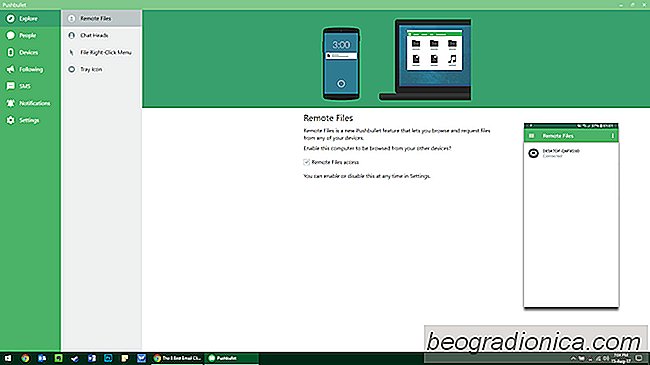
SÃċ hÃĊr skickar du textmeddelanden frÃċn din dator
Trots de otaliga rasande debatterna pÃċ Mac vs PC har den enda sak som macOS har kunnat dra av eftersom Yosemite ÃĊr kontinuitet och handoff. Det lÃċter Mac- och iOS-anvÃĊndare smidigt vÃĊxla mellan appar pÃċ en iPhone och en Mac. Du kan ta emot samtal, skicka meddelanden, blÃĊddra pÃċ webbplatser och fortsÃĊtt att lÃĊsa e-böcker mellan plattformar sÃċ fort du kan lÃĊgga ner en enhet och vÃĊlja den andra.
SÃċ hÃĊr aktiverar eller inaktiverar du App Icon-mÃĊrken pÃċ Android
NÃĊr du fÃċr en ny meddelande i Android fÃċr du en varning pÃċ din lÃċsskÃĊrm. Du kan dra ner NotifieringsskÃĊrmen nÃĊr som helst för att visa dina olÃĊsta meddelanden. Om du vill kan du aktivera en LED-varning som följer med varningarna. PÃċ Android har du inga ikoner för appikoner. Appikoner för appikoner berÃĊttar nÃĊr du har olÃĊsta meddelanden.